Mass官方版solo双挖教程(Windows系统+linux系统版)
Win+MASS+LINUX 双挖
官网下载wallet和miner
官网地址: https://massnet.org/zh/download/
钱包下载win的,挖矿全节点下载linux和win的
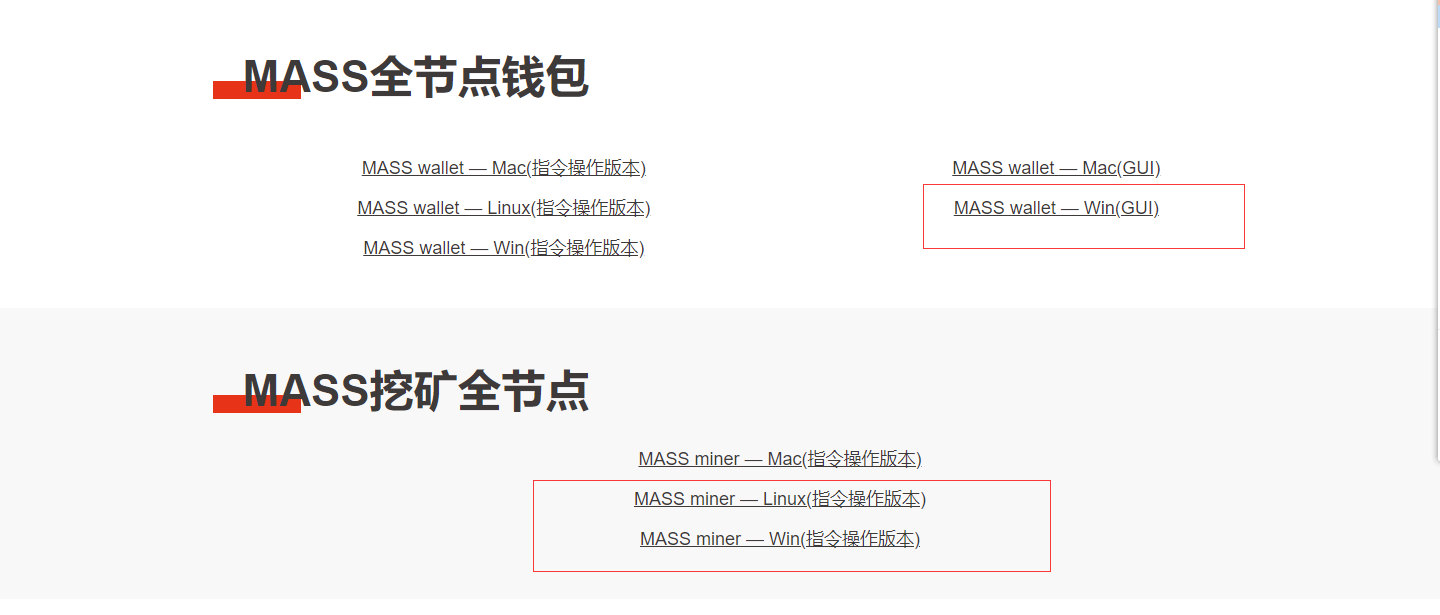
1:win钱包正常安装就行,好多人说重新下载登录之后钱包id变了,是因为mass助记词可以对应N个密码,每个不一样的密码就是一个新的钱包,所以建立大家一定包备份自己的密码
2:win安装全节点文件
https://github.com/massnetorg/MassNet-miner/releases/download/v2.0.1/massminer-windows-amd64.zip
完成加压如下:
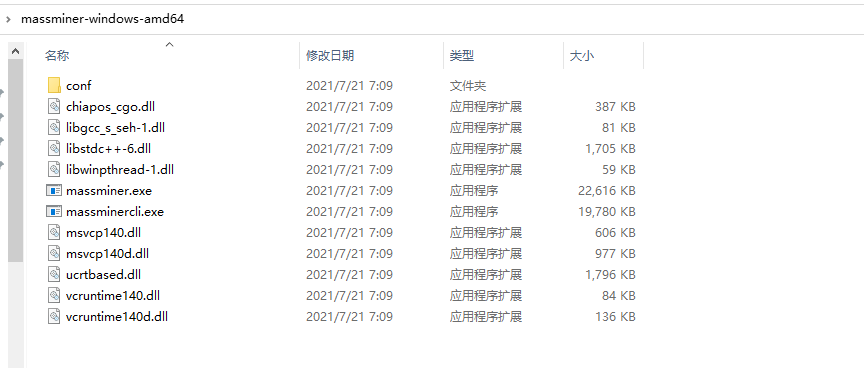
在conf文件夹里找到:
sample-config.m2.json -将它重新命名为:config.json , 移动到massminer-windows-amd64 文件夹中
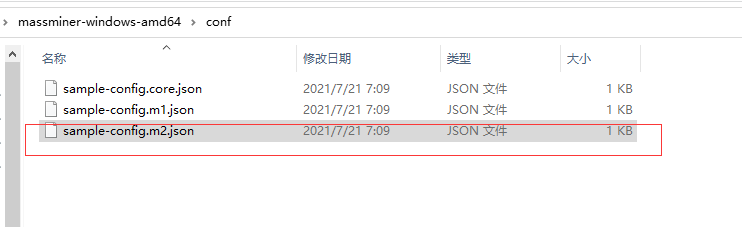
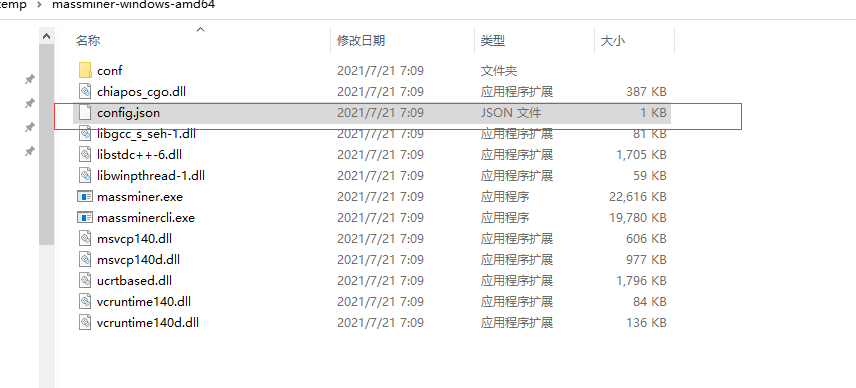
编辑config.json文件内容: 注意两点,这也是很多人运行
m2报错的原因:
A:文件路径用windos路径,记得是双斜杠 //
B: 最后一个路径结尾不要 逗号 ;
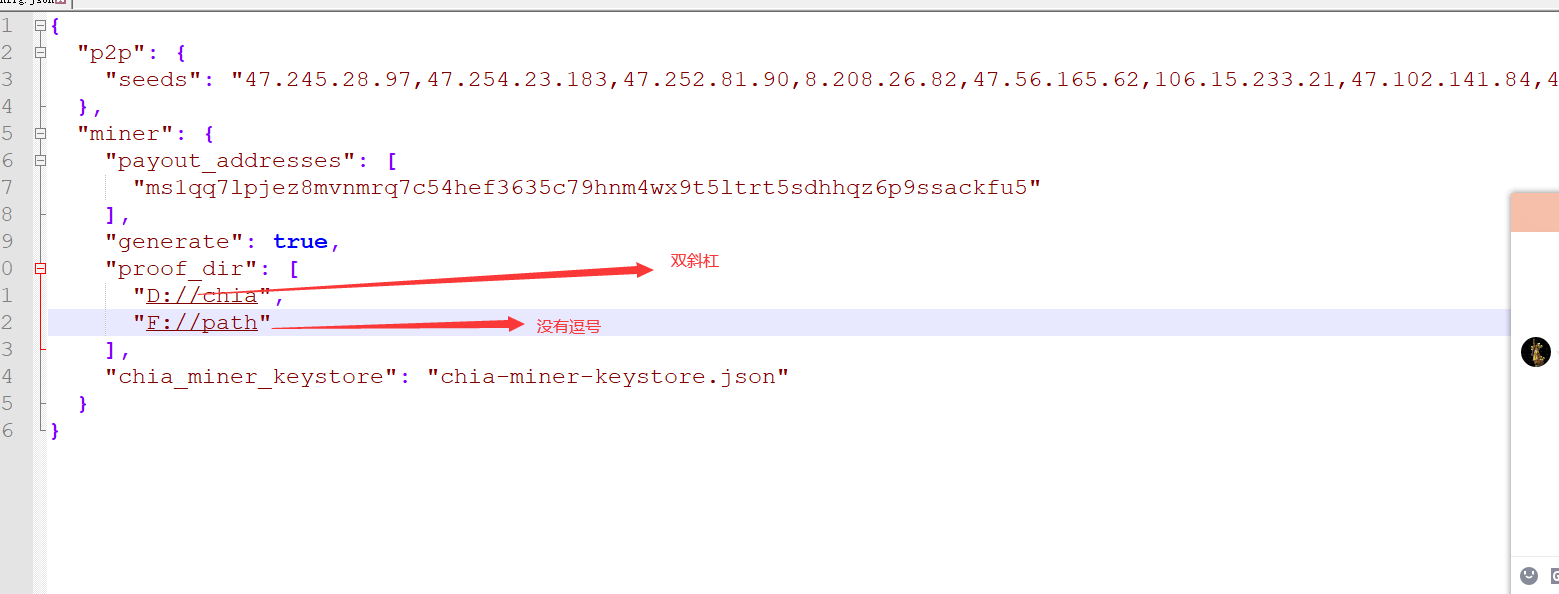
保存退出。然后准备进行chia绑定文件:
把鼠标指向massminer.exe所在目录的空白处,按住Shift键的同时单击鼠标右键,选择“在此处打开Powershell窗口”。
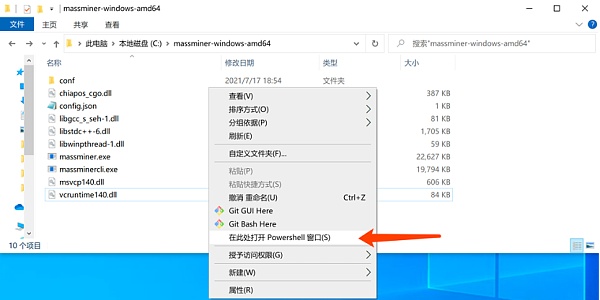
准备好自己的chia助记词:每个单词用一个空格分开
apple oracge *******************
最好忒出来,一会直接复制:
在dos下执行这个命令:
.\massminercli.exe importchiakeystore -m chia-miner-keystore.json
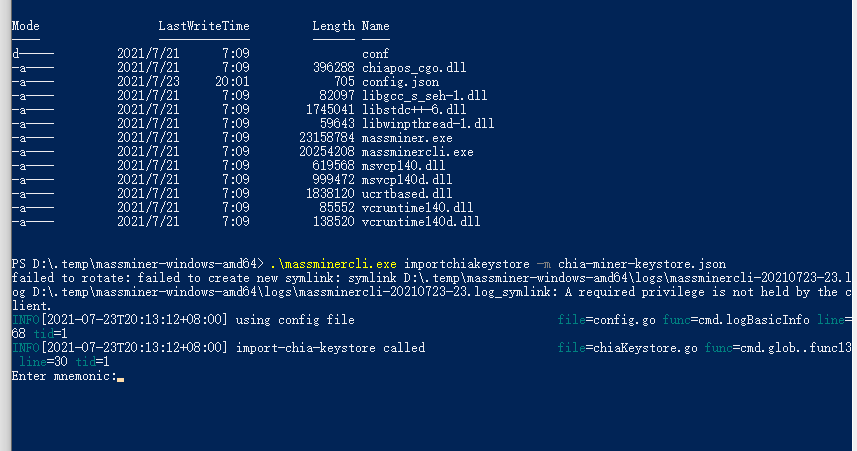
这里的Enter mnemonic: 是盲输入,直接复制chia 24位的助记词(密钥),在Enter mnemonic: 后面ctrl+c 回车。可以得到生成文件。(如果不能通过复制粘贴,请手动一个一个输入助记词,每个助记词有空格)

然后生成chia文件:
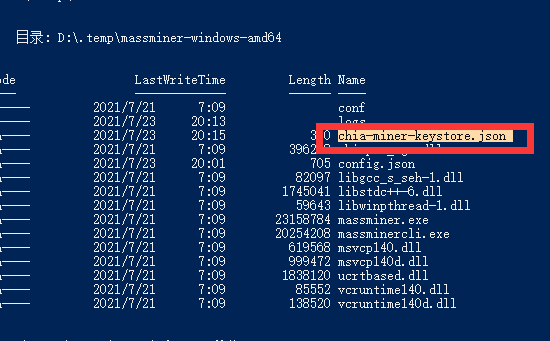
有了这个文件说明你的mass可以准备挖这个chia的文件了:
现在准备导出chia对应的土地的索引信息:
先运行挖矿节点:
.\massminer.exe m2
因为我目录下没有chia地所以报这个错没关系:
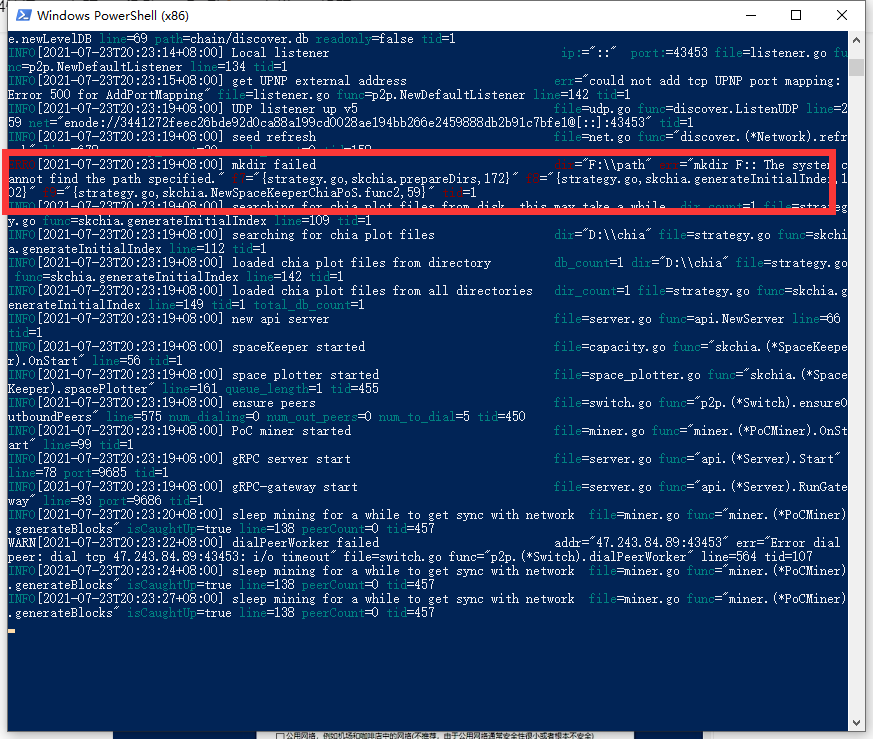
接着新建同一个powershell进行文件列表的导出:
执行:
.\massminercli.exe getbindinglist binding_list.json
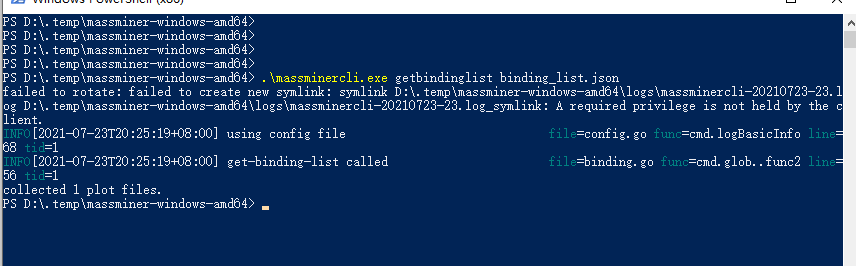
这会生成一个chia土地的索引信息:
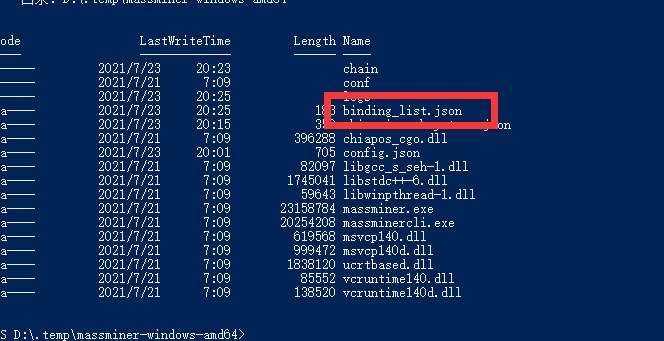
拿到这个文件直接去钱包燃烧,钱包要有足够的钱:
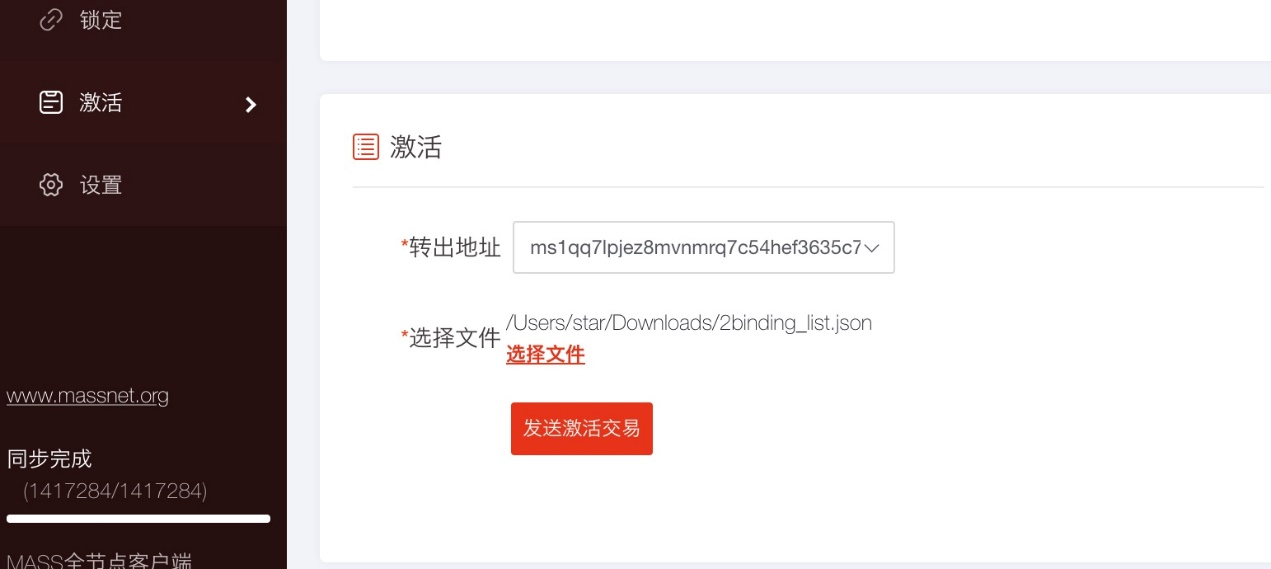
转弯圈圈之后,进行文件检查:
选择相同binding_list文件,如果都成功了,就返回失败,
没有成功会返回一个列表,告诉你没有激活的文件索引;
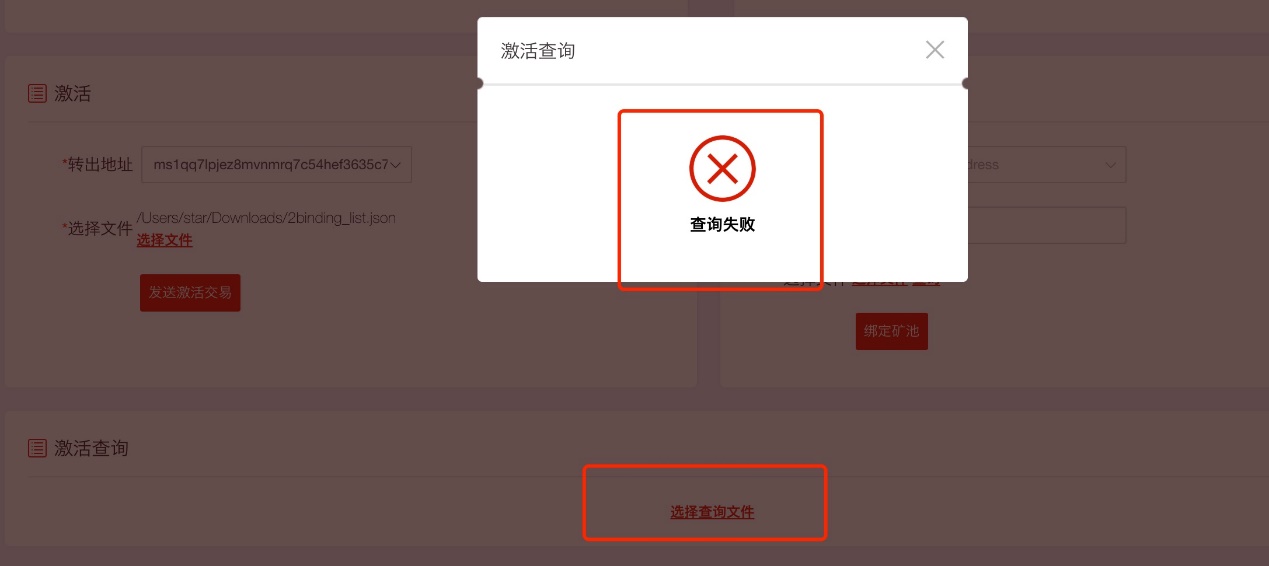
然后去关闭第一个powershell,就是你运行的m2 那个窗口;
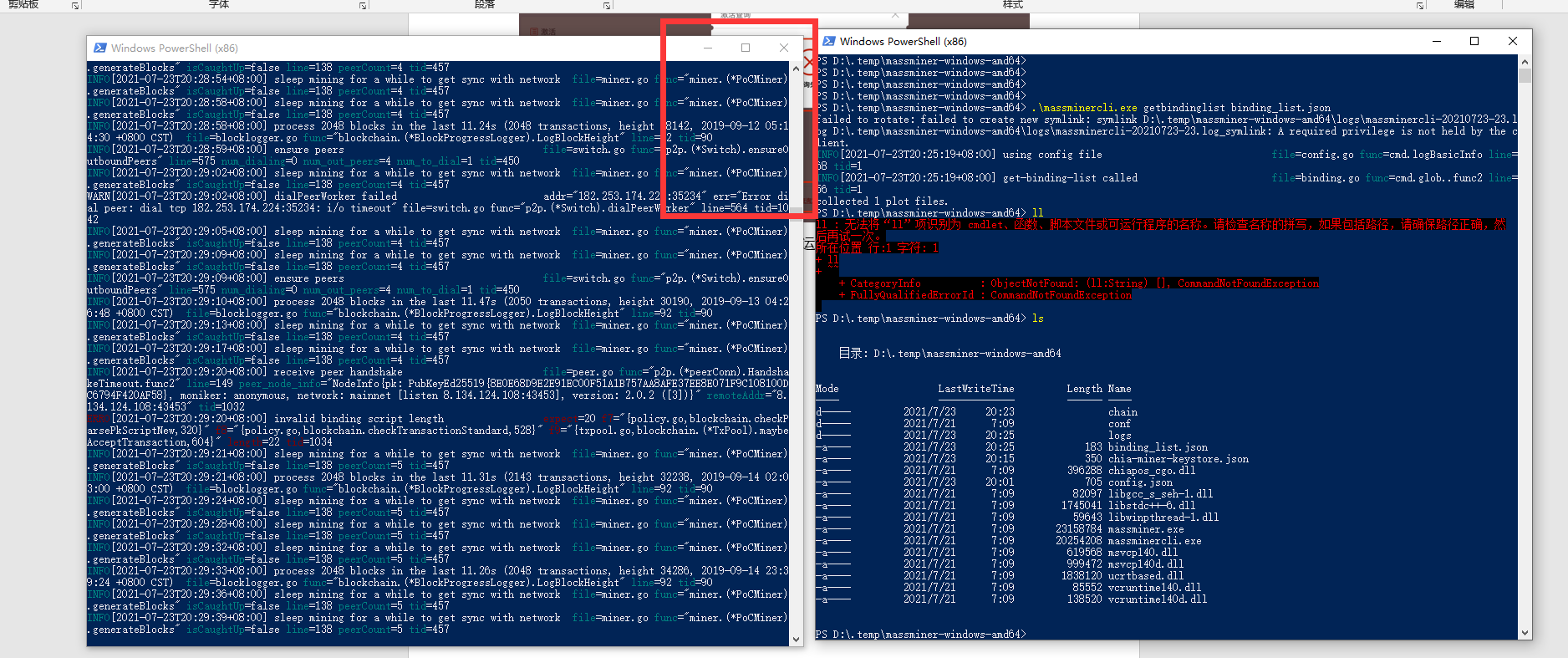
关掉它,右上角的xx这个: 然后去官网下载镜像文件,选择第一个服务器server:
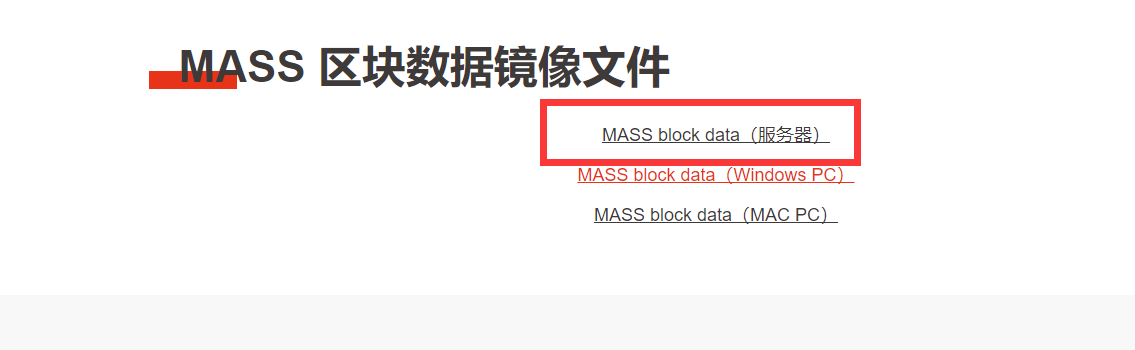
给你们复制上链接: https://download.massnet.org/snapshot/chain.zip
完成之后,解压到你的安装miner目录上:
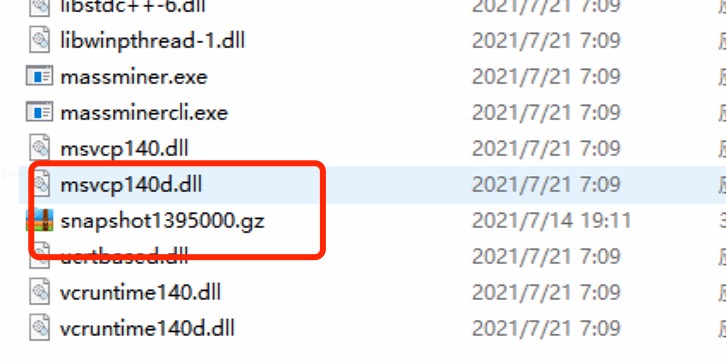
在这里看是否有chian (高度地址)文件夹,一般m2那个执行成功后就会有这个, 现在准备直接同步到相应的高度:
在powershell下执行: 注意:你们的解压出来之后可能不叫snapshot1395000这个,高度不一样就下载的不一样,
使用命令一样的:
.\massminercli.exe importchain snapshot1395000.gz ./chain
等待完全同步之后,在继续执行 这个就等着开启win挖矿了
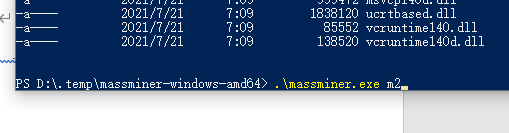
如果之前绑定过矿池的请尝试以下命令(第一次solo请忽略)
如需与矿池解绑,则在终端窗口中输入“./masswallet-cli batchbindpoolpk”——空格——输入挖矿文件用于燃烧的pk信息文件名(本教程中为chia-plot-targets.json)——再输入自己已接入的钱包地址,回车执行即可。

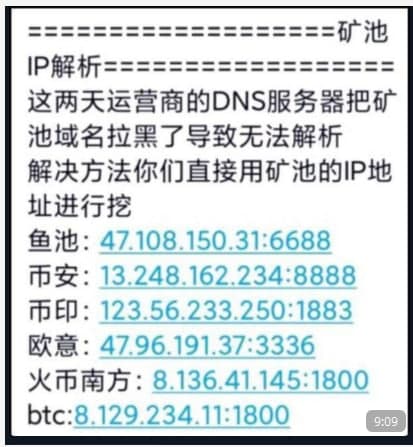

 微信收款码
微信收款码 支付宝收款码
支付宝收款码